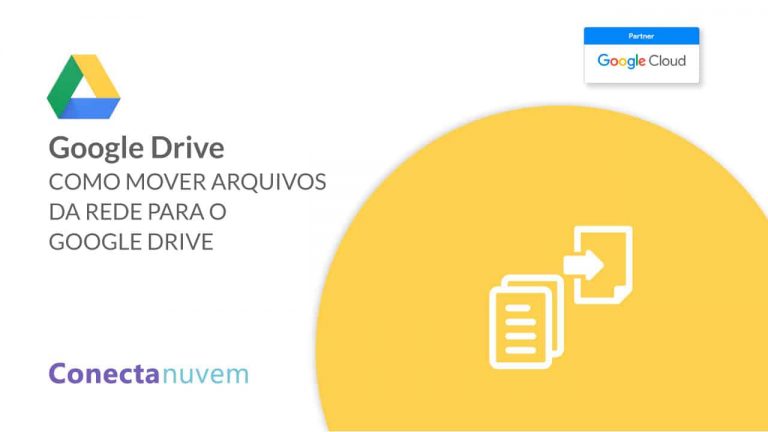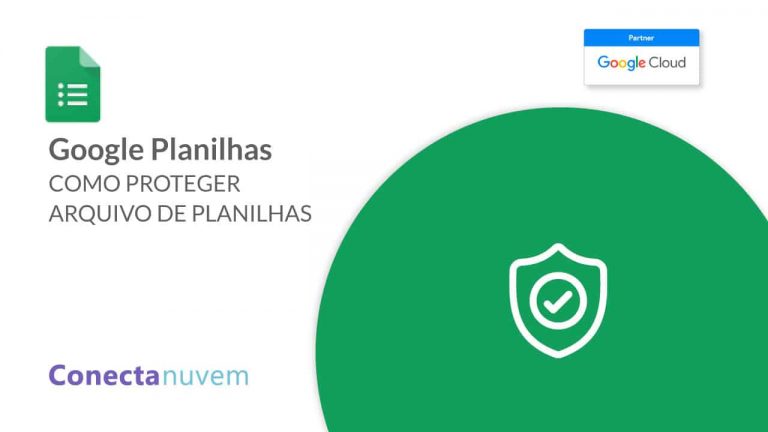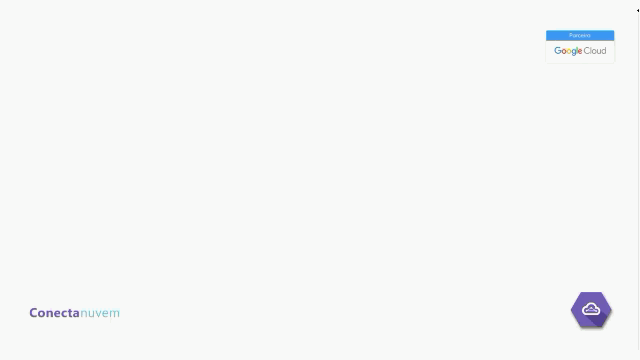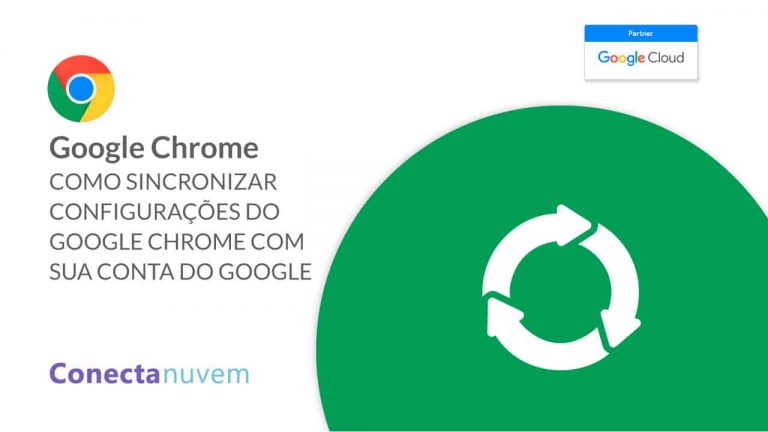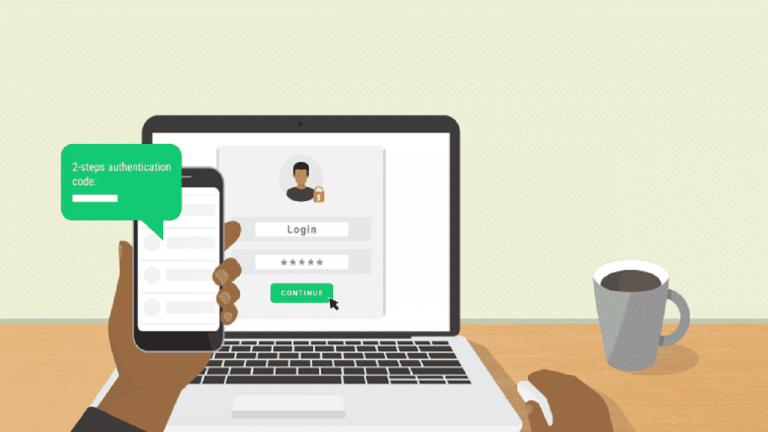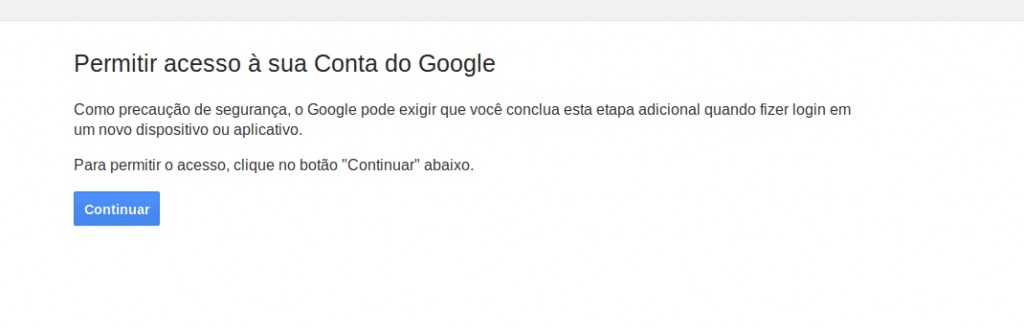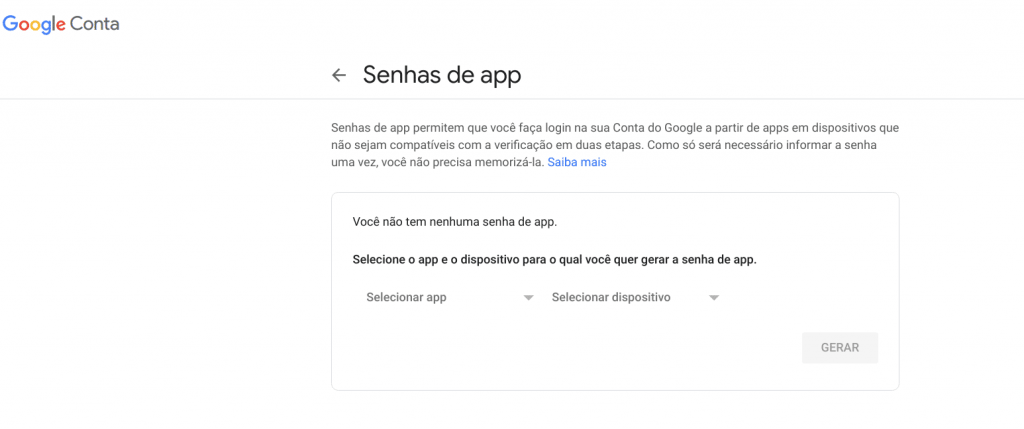Como as novas tecnologias impactam sua empresa a longo prazo
Atualmente, o consumidor está cada vez mais inserido na era digital. Em meio a tantas opções tecnológicas, soluções que prometem o mundo e mais um pouco, como se destacar da concorrência?
Tempo de leitura: 8 minutos Vai ler sobre: Como decidir sobre novas tecnologias; Motivos para investir em novas tecnologias; Benefícios
A mudança por conta da transformação digital não é novidade. O perfil do consumidor é cada vez mais digital, mais rápido e urgente. Por isso, as empresas procuram sempre atualizações e novas soluções para que seus times possam produzir mais em menos tempo. Mas exatamente como as novas tecnologias impactam a longo prazo os processos de uma empresa?
Quando a TI verifica a necessidade de migração para plataformas mais modernas e robustas, isso deve ser encarado como um investimento e não um gasto. Com as ferramentas corretas que atendem toda organização, é possível eliminar as que se tornaram engessadas e adotar as que mais comprovem ROI. Não somente os clientes serão impactados positivamente com a agilidade, como os processos internos passam a reconhecer os benefícios a longo prazo.
Mas quais são os benefícios que impactam a longo prazo
Os investimentos em TI também melhoram aspectos estratégicos e operacionais da empresa, porque quando há recursos melhores, a inovação transforma também o atendimento e a forma de conquistar de novos clientes, pois permite ir muito além com antecipação dos problemas e reconhecimento dos gargalos. As pessoas querem experiência, quanto melhor você puder proporcionar essa experiência, sendo mais rápido que seus concorrentes, melhor será sua reputação e reconhecimento de marca.
- Dados organizados em ambiente colaborativo
Outro ganho é ter os dados da empresa organizados e centralizados em um único repositório onde todos são colaborativos e ajudam a aumentar a produtividade como um todo. Menos tempo para encontrar arquivos, mais tempo para executar tarefas.
- Possibilidade de trabalho home office
A mobilidade é um dos melhores benefícios que as empresas podem proporcionar aos seus colaboradores. Trabalhar de qualquer lugar porque as ferramentas permitem, faz com que as pessoas se sintam motivadas, pois seus trabalhos não ficam restritos ao tradicional das empresas rigorosas. Isso impacta em muito na produtividade e entrega das tarefas com prazos ou sem.
- Maior segurança
O quanto o vazamento de dados sensíveis pode impactar a sua empresa negativamente e a longo prazo? Se sua resposta foi “muito”, você está correto. Quando a solução escolhida se releva defasada, é possível que afete não somente a confidencialidade, mas a integridade e disponibilidade dos dados. Investindo em ferramentas corretas que visam maior segurança da informação, adquire-se a mobilidade, onde as pessoas podem acessar os dados de qualquer local e não somente de um computador específico. Atualmente, a computação em nuvem tem contribuído para armazenar os dedos de forma original com acesso online.
- Redução de custos
Uma solução atual e mais sofisticada tem menos necessidade de manutenção. Inclusive, é possível substituir as que se tornam obsoletas, podendo ser utilizada para toda uma organização como única aplicação. Para comprovar que a ferramenta será um investimento, dê preferência às que são intuitivas, em nuvem, integráveis a outros sistemas, que são colaborativas e que não exigem soluções complementares.
A Conecta Nuvem pode te ajudar com o Google Workspace (G Suite). Quer saber como? Clique aqui para entrar em contato.
Leia também: Tenha mais segurança com o Access Control da Conecta Nuvem
Tem interesse em saber mais sobre as ferramentas Google ou do Google Workspace (G Suite), ou ainda sobre transição para a nuvem? Acompanhe o blog do Conecta Nuvem ou converse com nossos especialistas. Será um prazer atendê-lo.
Continue conectado: